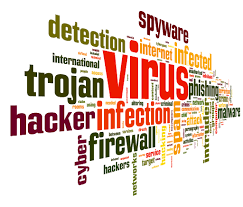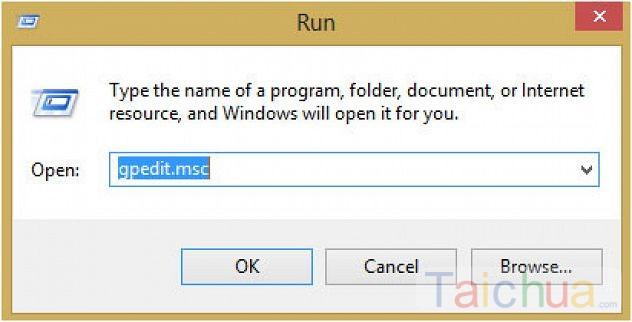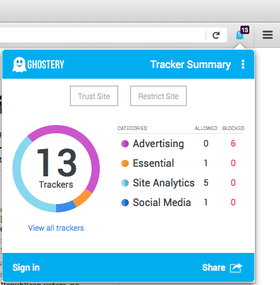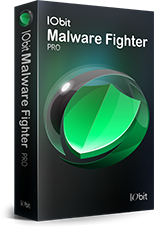Trên phiên bản Windows 10 mới nhất từ Microsoft được giới thiệu đến người dùng gần đây. Tuy hiên vẫn có rất nhiều người dùng máy tính đang sử dụng Windows 7. Họ phân vân không biết có nên nâng cấp hay vẫn dùng hệ điều hành cũ.

Phân quyền Admin
Và khảo sát qua thì đa số đều cho rằng họ vẫn muốn lựa chọn hệ điều hành Windows 7 thay cho việc phải nâng cấp. Bởi lẽ họ quan niệm Windows 10 đã có nhiều cải tiến cả về giao diện và tính năng. Khiến người dùng bị bỡ ngỡ và cảm thấy thao tác khó hơn hệ điều hành cũ. Một trong số đó chính là tính năng tiện ích thiết lập hay phân quyền Admin cho User trên Windows.
Bạn thường thấy nếu muốn bảo mật cho máy tính thì cách đơn giản nhất là đặt mật khẩu. Nó giúp bạn ngăn chặn cơ bản những ai muốn truy cập vào máy tính mình. Tuy nhiên cũng không thể chủ quan được. Bởi lẽ khi vô tình chúng ta quên mật khẩu thì việc mở lại rất khó khăn. Giải pháp tối ưu là nên tạo nhiều tài khoản khác nhau để quản lý công việc, học tập tốt nhất. Đó chính là cách phân quyền User. Cùng tìm hiểu nhé.
Mẹo phân quyền Admin cho User trên Windows dễ dàng
Windows 7
- Truy cập vào Start rồi chọn vào tab Control Panel.
- Tiếp theo chọn vào mục User Accounts and Family Safety.
- Tại đây bạn sẽ nhìn thấy mục User Accounts. Tiếp tục chọn vào đó.
- Tại đây thì tìm và chọn vào Manage another account để thực hiện quản lý User.
- Lúc này bạn sẽ chọn tiếp vào User mà mình muốn phân quyền quản trị Admin.
- Chọn vào Change the account type (thay đổi loại tài khoản) để phân quyền.
- Tại đây sẽ có 2 lựa chọn. Vì mình đang muốn phân quyền quản trị cao nhất nên bạn tích chọn vào Administrator rồi chọn tiếp Change Account Type.

Chọn Administrator rồi nhấn Change Account Type
Windows 8/8.1
- Chọn Menu Start rồi gõ vào đó lệnh Account.
- Tiếp tục truy cập ngay vào biểu tượng hình răng cưa với tên Your account settings.
- Bạn sẽ click tiếp mục Other accounts rồi chọn Edit (chỉnh sửa).
- Chọn vào tài khoản dạng Administrator cho tài khoản mình muốn thiết lập quyền.
- Nhấn vào OK để lưu lại quá trình thiết lập.
Windows 10
- Truy cập Menu Start và chọn vào tài khoản bạn đang sử dụng rồi chọn tiếp mục Change Account Settings.
- Tại đây tìm và truy cập vào Family & other users để thực hiện quá trình set quyền quản trị.
- Tiếp tục bạn click chọn vào mục Change account type để thay đổi loại tài khoản.
- Lúc này bạn thực hiện giống như trên Windows 8/8.1
Với cách phân quyền Admin cho User trên Windowslàm trên đây thì người dùng có thể tránh được hậu quả do quên mật khẩu máy tính. Hy vọng sẽ giúp bạn có thêm thủ thuật tiện ích khi dùng Windows.